Fordelen ved at oprette en konto for andre familiemedlemmer er, at de kan få deres ting gjort uden at bruge din konto. Hvis du ikke bruger computeren, kan de blot tænde for computeren og logge ind på deres konto. Men efter et stykke tid er det ikke længere nødvendigt at have den ekstra konto.
Sådan fjerner du en konto på en Windows 11-computer
Der er forskellige måder, du kan slette en konto du ikke behøver på Windows 11. En måde er at slette kontoen gennem appen Indstillinger. Gå til Indstillinger > Konti og klik på Familie og andre brugere til højre.
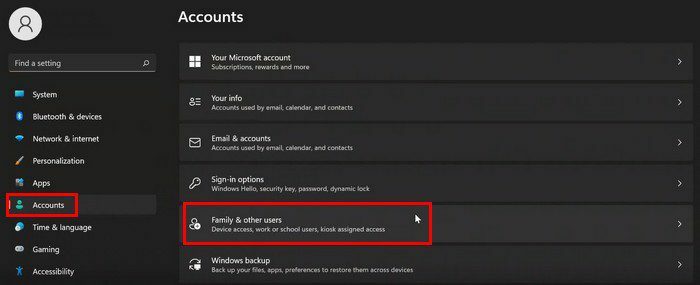
Vælg den konto, du vil slette, og knappen Fjern skal være til højre for konto- og dataindstillingen. Klik på knappen Slet konto og data for at afslutte sletningen af kontoen. Det er alt, hvad der er til det. Hvis du tilfældigvis er i Indstillinger af en anden årsag og har brug for at slette en konto, skal du følge disse trin.
Hvis du vil ændre kontotypen, er der ingen grund til at slette den. Du skal blot klikke på knappen Skift kontotype efterfulgt af rullemenuen for den samme mulighed, og vælg administrator eller standardbruger.
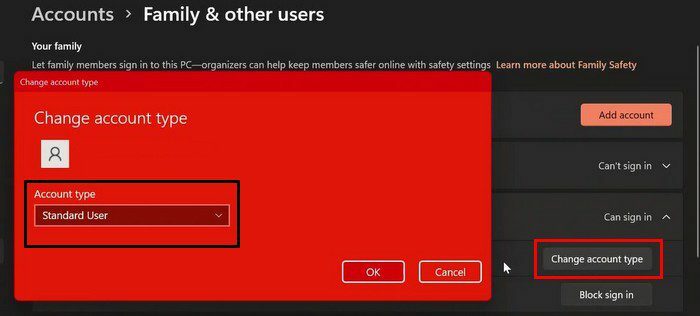
Slet en Windows 11-konto gennem computeradministration
Søg efter Computer Management ved hjælp af søgemuligheden. Når du har den åben, skal du gå til:
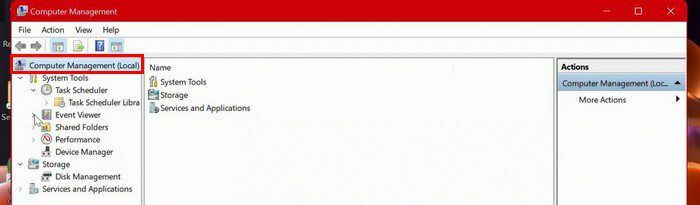
- Computerstyring
- Systemværktøjer
- Lokale brugere og grupper
- Brugere
- Højreklik på den brugerkonto, du vil slette, og klik på indstillingen Slet.
Fjern en brugerkonto på Windows 11 ved hjælp af kontrolpanelet
Søg efter og åbn kontrolpanelet. Når den er åben, skal du gå til Brugerkonti.
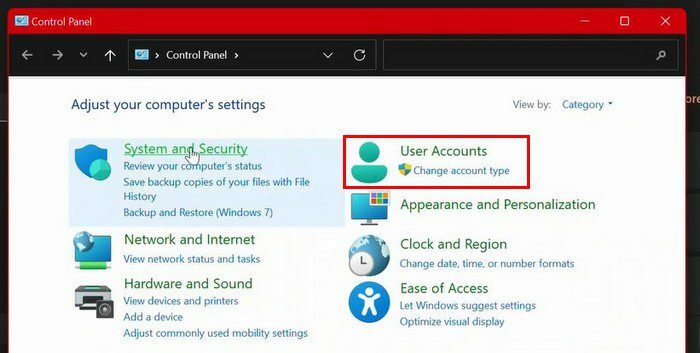
Brugerkonti skulle have en ny mulighed på næste side: Fjern brugerkonti. Klik på denne mulighed. Vælg den konto, du vil slette, og klik på Slet kontoen.
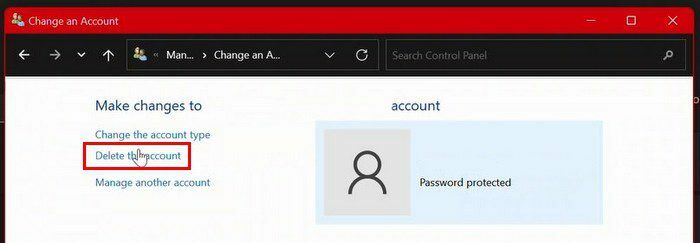
For at gøre dit valg endeligt skal du klikke på et par flere muligheder. Du skal klikke på Slet filer for at slette kontoen og filerne. Men hvis du vil slette kontoen, men beholde filerne, skal du klikke på indstillingen Behold filer. Når du har bestået dette trin, fjernes kontoen.
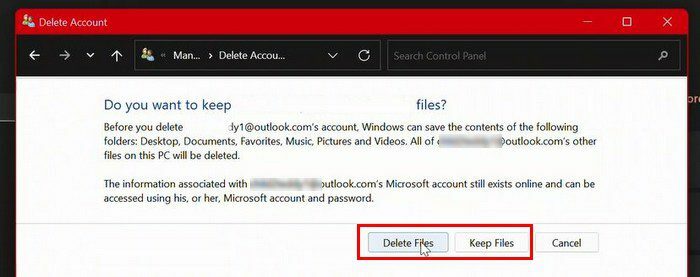
Slet en Windows 11-konto ved hjælp af brugerkontoen
For at slette en konto ved hjælp af indstillingen Brugerkonto, skal du indtaste netplwiz i søgeindstillingen. Når brugerkontogrænsefladen vises, skal du klikke på den konto, du vil slette. For at afslutte skal du blot klikke på knappen Fjern nederst til højre. Du skal også klikke på ja > Anvend > OK. Det er alt, hvad der er til det.
Slet Windows 11-konto ved hjælp af kommandoprompten og PowerShell
Søg efter og åbn kommandoprompten som administrator. Når den er åben, skal du skrive: net. I den følgende kommando skal du erstatte ordene BRUGERNAVN med det kontonavn, du vil slette. Kommandoen du skal indtaste er netbruger BRUGERNAVN /slet.
Hvis du bruger PowerShell, skal du sørge for også at køre det som administrator. SkrivGet-LocalUser, og tryk på Enter-tasten. Skriv nu Remove-LocalUser -Name ¨USER-ACCOUNT¨. Glem ikke at erstatte, hvor der står USER-ACCOUNT, med det kontonavn, du vil fjerne.
Konklusion
Som du kan se, når tiden kommer til at slette en konto, er der forskellige måder, du kan gøre det på. Hvis du allerede er i Indstillinger for noget andet, er det en mulighed for at slette den unødvendige konto. Hvor mange konti skal du slette? Del dine tanker i kommentarerne nedenfor, og glem ikke at dele artiklen med andre på sociale medier.